Не можете да установите сесия на отдалечен работен плот към компютър, работещ с един от засегнатите продукти
14.10.20203 минути за четенеТази статия предоставя решение за грешка, която възниква, когато се опитате да се свържете с терминалната услуга, изпълнявана на един от засегнатите продукти.
Отнася се за: Windows Server 2003 Оригинален KB номер: 555382
Когато се опитате да се свържете с терминалната услуга, работеща на един от засегнатите продукти, получавате следното съобщение за грешка:
Отдалеченият работен плот е прекъснат. Клиентът не може да се свърже с отдалечения компютър. Отдалечените връзки може да не са активирани или компютърът да е твърде зает, за да приема нови връзки. Възможно е също мрежови проблеми да пречат на връзката ви. Моля, опитайте да се свържете отново по-късно . Ако проблемът продължава да се появява, свържете се с вашия администратор. OK Помощ
Освен това, когато преглеждате регистъра на системните събития на засегнатия сървър, виждате следното събитие:
Тип събитие: ErrorEvent Източник: TermServiceEvent Категория: NoneEvent ID: 1036Дата: Час: Потребител: N/ACКомпютър: Име на сървъраОписание: Неуспешно създаване на сесия на терминален сървър. Съответният код на състоянието беше 0x2740. За повече информация вижте Центъра за помощ и поддръжка на адрес.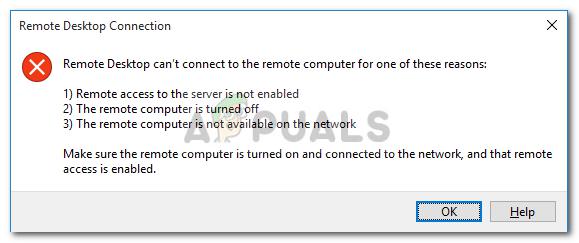
За да разрешите проблема, уверете се, че правилният мрежов адаптер е свързан към RDP-TCP връзка. За да го направите, изпълнете следните стъпки:
На сървъра влезте в сървъра локално (без да използвате Remote Desktop/Terminal Client). Изберете Start, Run, въведете tscc.msc /s (без кавички и изберете OK). В модула за конфигуриране на терминални услуги удвоете -щракнете върху Връзки, след това върху RDP-Tcp в десния панел. Изберете раздела Мрежов адаптер, изберете правилния мрежов адаптер и изберете OK. Уверете се, че можете да установите RDP връзка към сървъра.Алтернативни стъпки за разрешаване.Използвайте тези стъпки само ако не можете да направите локално влизане в засегнатия сървър.
Предупреждение
Неправилното използване на редактора на системния регистър може да причини сериозни проблеми, които може да изискват преинсталиране на вашата операционна система. Използвайте Registry Editor на свой собствен риск и само след като направите резервно копие на пълния регистър и ключовете, които ще промените.
Стартирайте редактора на системния регистър (Regedt32.exe).
Изберете File\Connect network Registry. Въведете име на компютър или IP адрес и изберете OK. Защитните стени между вашия компютър и засегнатия сървър може да попречат на успешното свързване. Услугата за отдалечен регистър трябва да работи на сървъра.
Отидете до следния ключ на системния регистър (пътят може да се пренася): HKEY_LOCAL_MACHINE\SYSTEM\CurrentControlSet\Control\Network\{4D36E972-E325-11CE-BFC1-08002BE10318}
Под този ключ има един или повече ключове за глобалните уникални идентификатори (GUID), съответстващи на инсталираните LAN връзки. Всеки от тези GUID ключове има подключ за връзка. Отворете всеки от ключовете GUID\Connection и потърсете стойността за име. Изберете връзката, която искате да използвате терминалните услуги.
Когато намерите ключа GUID\Connection, който съдържа настройката за име, която съответства на името на вашата LAN връзка, запишете или по друг начин отбележете стойността на GUID.
След това отидете до следния ключ: HKEY_LOCAL_MACHINE\SYSTEM\CurrentControlSet\Control\Terminal Server\lanatable. Използвайки GUID, който отбелязахте в стъпка 5, изберете подключ. Ланалид е.
Отидете до следната стойност: HKEY_LOCAL_MACHINE\SYSTEM\CurrentControlSet\Control\Terminal Server\WinStations\RDP-Tcp\LanAdapter. Променете данните на стойността, която сте отбелязали в стъпка 6. Ако искате RDP да слуша всички LAN адаптери въведете стойност 0.
Отказ от отговорност за съдържанието на Решения на общността
Корпорацията Microsoft и/или нейните съответни доставчици не правят никакви декларации относно пригодността, надеждността или точността на информацията и свързаните графики, съдържащи се тук. Цялата такава информация и свързаните графики се предоставят „както е“ без каквато и да е гаранция. Microsoft и/или нейните съответни доставчици с настоящото отказват всички гаранции и условия по отношение на тази информация и свързаните графики, включително всички подразбиращи се гаранции и условия за продаваемост, пригодност за конкретна цел, трудови усилия, право на собственост и ненарушение. Вие изрично се съгласявате, че при никакви обстоятелства Microsoft и/или нейните доставчици не носят отговорност за преки, непреки, наказателни, случайни, специални, последващи щети или каквито и да било щети, включително, без ограничение, щети за загуба на използване, данни или печалби, произтичащи извън или по какъвто и да е начин свързан с използването или невъзможността за използване на информацията и свързаните графики, съдържащи се тук, независимо дали се основава на договор, правонарушение, небрежност, строга отговорност или по друг начин, дори ако Microsoft или някой от неговите доставчици е бил уведомен за възможност за щети.
PREV: Пълното ръководство за стартиране на WordPress на Windows/IIS – супа...
NEXT: Виртуален хостинг на Apache: Виртуални хостове, базирани на IP и имена ...